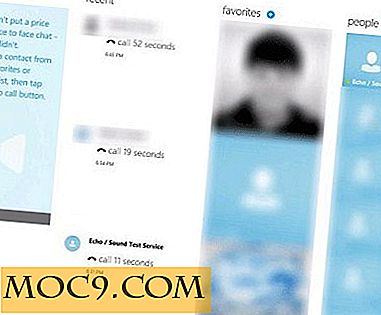Hur videokonferens Linux och Windows med Ekiga
Ekiga, tidigare känd som GnomeMeeting, är ett videofonprogram som liknar Skype. Det är gratis, öppen källkod, och har hittills fungerat bättre för mig än Skype någonsin gjorde. Idag täcker vi hur vi använder Ekiga till konferens Linux och Windows-kunder tillsammans.
Installation
Du kan ladda ner installationsprogrammet för Windows Ekiga här. Linux-användare ska kunna installera Ekiga med din vanliga pakethanterare. Du behöver självklart en fungerande webbkamera och mikrofon. För resten av artikeln använder vi Ekiga för Windows 3.0.2 och Ekiga för Linux 3.2.5.
Jag täcker inte grundinstallationen eftersom den är densamma som någon annan app på Windows eller Linux. Saker blir mer intressanta i första loppet, där du går igenom konfigurationsassistenten. Det är en steg-för-steg "guide" för att få allt konfigurerat. Efter att ha fyllt i grundläggande info som namn kommer du till den första riktiga konfigurationsskärmen.
SIP-konto

Du måste konfigurera ett SIP-konto. Du skapar ett Ekiga SIP-konto som du ska använda för att ringa och ta emot samtal. Som visas på skärmbilden ovan kommer det att vara något som anvä[email protected] . Skapandet av en ny SIP-adress görs via Ekiga-webbplatsen. Det är snabbt och gratis.
Ringa ut konto

Du behöver inte ett samtalskonto. Call Out-kontot är en betaltjänst som gör det möjligt för dig att använda Ekiga att ringa vanliga telefonnummer för att tala över VOIP. Detta behövs inte för videokonferenser över Ekiga, så jag går inte in på några detaljer.
Därefter väljer du din internetuppkopplingstyp, vilket borde vara ganska enkelt.
Enhetsinställning

Här är den enda potentiellt knepiga delen. Jag har haft blandad framgång över tiden när det gäller att välja rätt inmatnings- och utmatningsenheter, men för att vara helt ärlig tror jag att det antagligen har mer att göra med den knäppa hårdvaran på min Windows-maskin.
Detta är också en av de enda platserna där Windows och Linux-konfigurationsskärmarna skiljer sig åt mycket. I Windows kommer du förmodligen att vara bra genom att lämna dina val på standardinställningarna. Linux val varierar mycket beroende på hårdvara och distribution, men för utmatningsenhet är / dev / dsp vanligtvis ett säkert val.
Därefter väljer du videoenhet.

Detta borde vara enkelt, eftersom chansen är att du förmodligen bara har en videoinmatningsenhet ansluten till din dator. I Windows har jag alltid haft framgång med Microsoft WDM Image Capture, men din körsträcka kan variera. Linux ska visa enhetens namn på rullgardinsmenyn. Det är nog den enda som inte är Moving Logo .
Ställer in videoupplösning
En av de första sakerna jag brukar göra med videofonprogramvara är att kolla in mina videoalternativ. Ekiga har en komplett uppsättning konfigurationsalternativ, inklusive bildupplösning. En högre upplösning innebär givetvis mer data som går in och ut, vilket kan orsaka choppiness eller för stora förseningar. Jag skulle rekommendera att hålla resolutionen ganska låg när det är möjligt.
Om du vill ställa in din videoupplösning öppnar du Redigera> Inställningar och går ner till Videoenheter. Där får du de grundläggande alternativen för din kamera.

Verifiering av konfiguration
Om du är ganska säker på att du har allt på rätt sätt kan du göra ett testsamtal till det inbyggda "Echo Test" -numret. Detta är ett grundläggande testverktyg så att du kan verifiera att din kamera fungerar, samt testa fördröjningen i ljud och video. Du kan göra om detta test så många gånger du vill.

Så om du gillar öppen källkod, eller bara inte gillar Skype, är Ekiga ett väldigt lönsamt alternativ. Hittills har det inte givit mig några av de problem som jag har haft med Skype, och jag är inte begränsad till Skypes proprietära protokoll.
Har du försökt Ekiga? Hur har det fungerat för dig? Låt oss veta i kommentarerna!